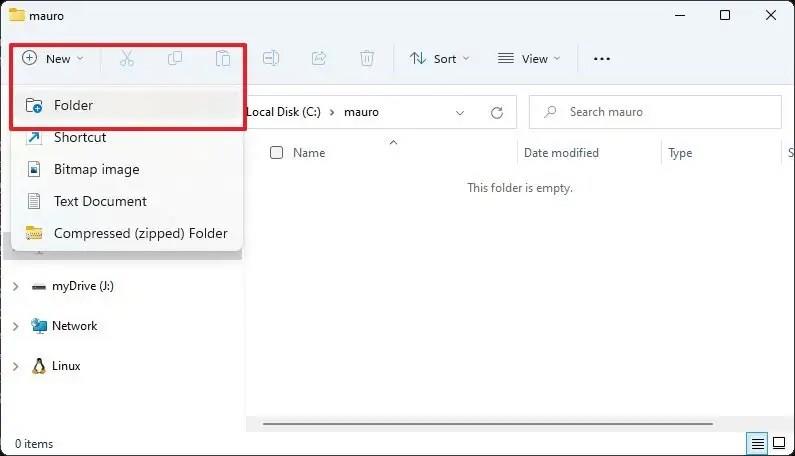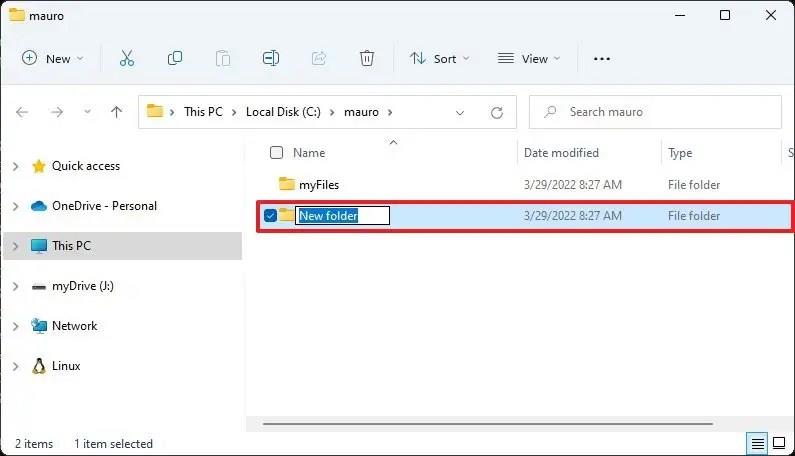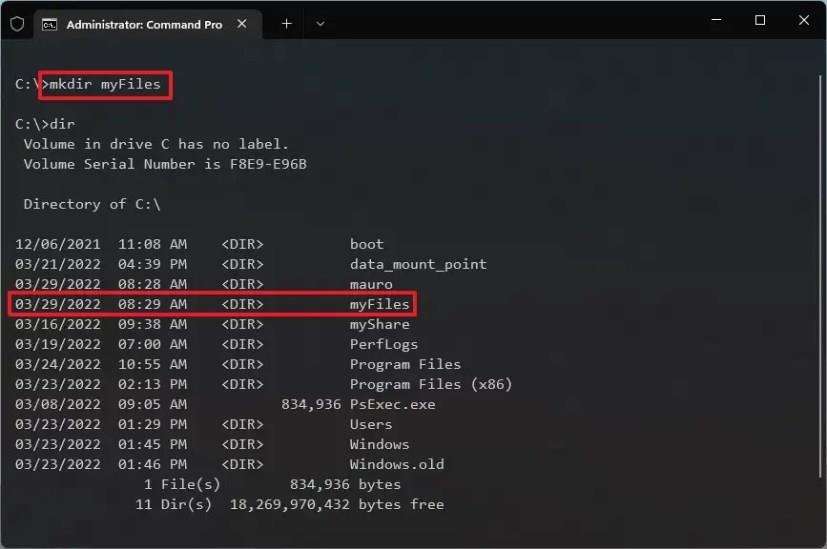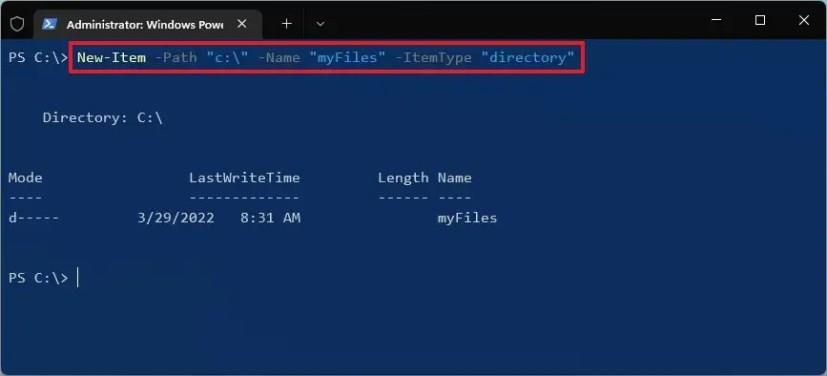- Aby utworzyć nowy folder w systemie Windows 11, kliknij menu Nowy i wybierz opcję "Folder" w programie File Epxlorer.
- Użyj skrótu klawiaturowego „Ctrl + Shift + N” .
- Kliknij prawym przyciskiem myszy lokalizację, wybierz Nowy i wybierz opcję „Folder” .
- Użyj polecenia „mkdir newFolder” w wierszu polecenia.
- Użyj "New-Item -Path "c: \" -Name "newFolder" -ItemType "directory"" w PowerShell.
W systemie Windows 11 foldery są niezbędne do grupowania plików i innych folderów w celu organizowania zawartości na komputerze, a istnieje wiele sposobów na ich utworzenie.
Chociaż tworzenie folderu może być łatwe dla większości ludzi, nie dotyczy to wszystkich. Ponadto możesz nie tylko tworzyć foldery z Eksploratora plików, ale możesz także wykonać to zadanie z wiersza polecenia, PowerShell, a nawet z pulpitu.
W tym przewodniku poznasz pięć sposobów tworzenia folderów w systemie Windows 11.
Utwórz nowy folder w Eksploratorze plików w systemie Windows 11
W systemie Windows 11 możesz tworzyć foldery na co najmniej trzy sposoby, podczas gdy w Eksploratorze plików możesz użyć paska poleceń, skrótu klawiaturowego i menu kontekstowego.
Pasek poleceń
Aby utworzyć nowy folder w Eksploratorze plików, wykonaj następujące kroki:
-
Otwórz Eksplorator plików .
-
Otwórz lokalizację folderu (na przykład Dokumenty).
-
Kliknij menu Nowy i wybierz opcję Folder .
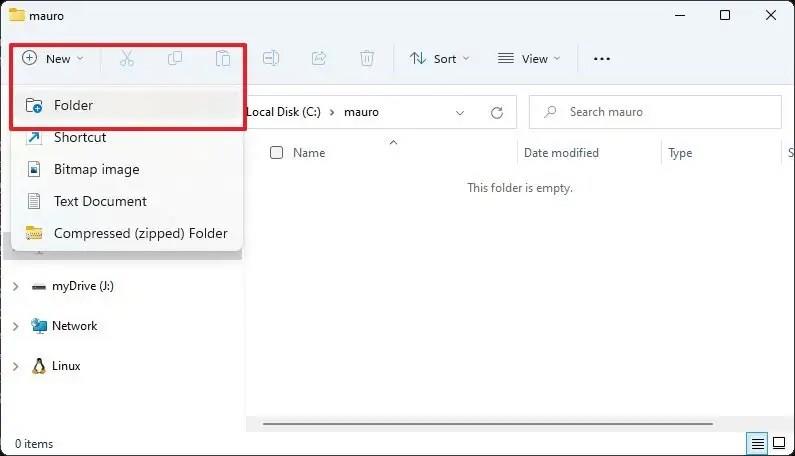
-
Potwierdź nazwę nowego folderu i naciśnij Enter .
Skrót klawiszowy
Alternatywnie możesz również użyć skrótu klawiaturowego w systemie Windows 11:
-
Otwórz Eksplorator plików .
-
Otwórz lokalizację folderu (taką jak Dokumenty, Pulpit itp.).
-
Użyj skrótu klawiaturowego Ctrl + Shift + N.
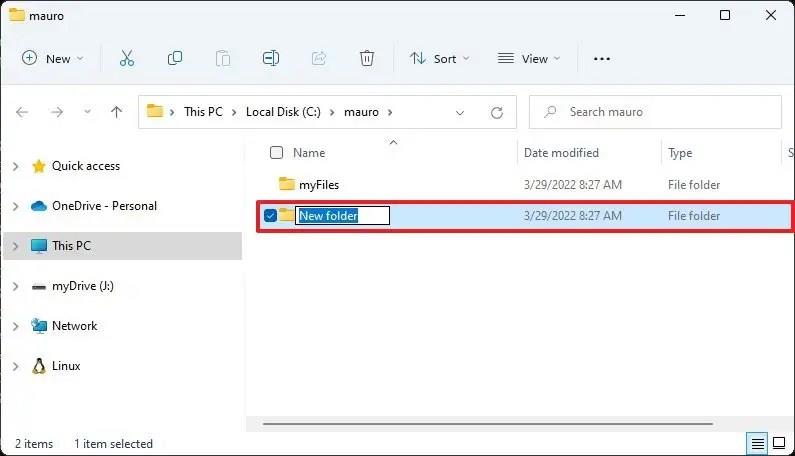
-
Potwierdź nazwę nowego folderu i naciśnij Enter.
Menu kontekstowe
Aby utworzyć nowy folder w systemie Windows 11 z menu kontekstowego, wykonaj następujące czynności:
-
Otwórz Eksplorator plików .
-
Otwórz lokalizację folderu (taką jak Dokumenty, Pulpit itp.).
-
Kliknij prawym przyciskiem myszy lokalizację, wybierz Nowy i wybierz opcję Folder .

-
Potwierdź nazwę nowego folderu i naciśnij Enter .
Po wykonaniu kroków folder zostanie utworzony w lokalizacji.
Możesz także kliknąć prawym przyciskiem myszy „Pulpit” i wybrać menu „Nowy”, aby znaleźć opcję „Folder”.
Utwórz nowy folder za pomocą wiersza polecenia w systemie Windows 11
Aby utworzyć nowy katalog za pomocą wiersza polecenia, wykonaj następujące czynności:
-
Otwórz Start .
-
Wyszukaj Wiersz polecenia , kliknij prawym przyciskiem myszy górny wynik i wybierz opcję Uruchom jako administrator .
-
Wpisz następujące polecenie, aby utworzyć nowy folder i naciśnij Enter :
mkdir "NAZWA-FOLDERU"
W poleceniu zastąp „FOLDER-NAME” nazwą folderu, który chcesz utworzyć. Znaki cudzysłowu są konieczne tylko wtedy, gdy nazwa zawiera spacje. Ten przykład tworzy folder „myFiles” na dysku C:
mkdir mojePliki
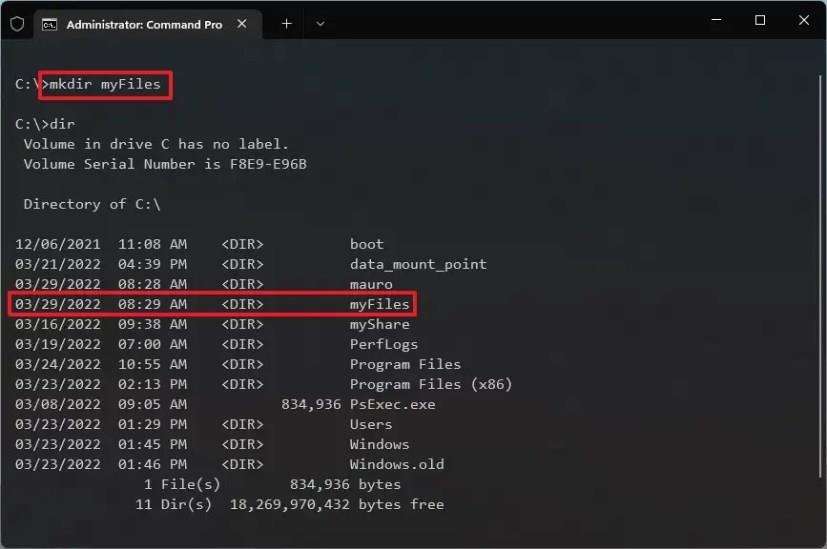
Po wykonaniu kroków katalog zostanie utworzony w ścieżce i będzie również dostępny z Eksploratora plików.
Możesz także użyć explorer FOLDER-NAMEpolecenia, aby otworzyć lokalizację w Eksploratorze plików.
Utwórz nowy folder za pomocą PowerShell w systemie Windows 11
Aby utworzyć nowy folder za pomocą polecenia PowerShell, wykonaj następujące kroki:
-
Otwórz Start .
-
Wyszukaj PowerShell , kliknij prawym przyciskiem myszy górny wynik i wybierz opcję Uruchom jako administrator .
-
Wpisz następujące polecenie, aby utworzyć nowy folder i naciśnij Enter :
Nowy element - Ścieżka „ŚCIEŻKA DO FOLDERU” - Nazwa „NAZWA FOLDERU” - Typ elementu „katalog”
W poleceniu zamień „PATH-TO-FOLDER” na ścieżkę, w której chcesz utworzyć folder, a „FOLDER-NAME” na nazwę folderu, który chcesz utworzyć. Ten przykład tworzy folder „myFiles” na dysku C:
New-Item -Path "c:\" -Name "myFiles" -ItemType "directory"
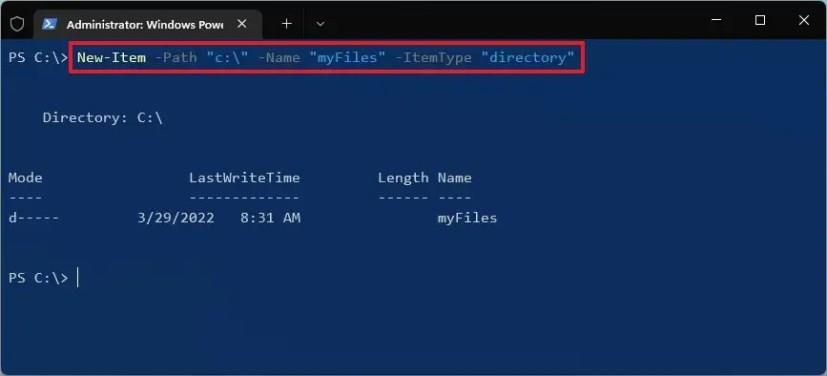
Po wykonaniu kroków PowerShell utworzy katalog w określonej ścieżce.